विषयसूची:

वीडियो: मैं अपने Neato Botvac को WIFI से कैसे कनेक्ट करूं?
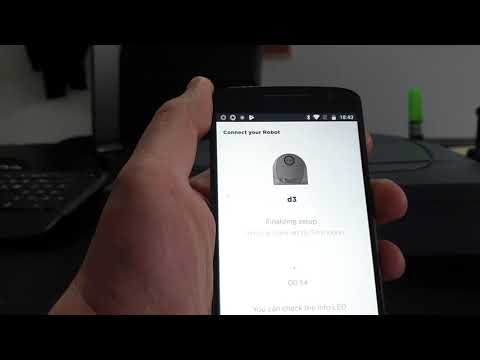
2024 लेखक: Lynn Donovan | [email protected]. अंतिम बार संशोधित: 2023-12-15 23:47
वाई-फाई समस्या निवारण - यदि आपको अपने Neato Botvac Connected रोबोट को जोड़ने में समस्या हो रही है, तो उठाए जाने वाले कदम
- नीचे सेलेक्ट बटन दबाएं NS जाने के लिए होम स्क्रीन NS मुख्य मेनू।
- सेटिंग्स चुनें।
- चुनते हैं वाई - फाई .
- मोड़ वाई - फाई पर।
- बैक बटन को दो बार दबाकर होम स्क्रीन पर लौटें।
यह भी सवाल है कि मैं अपने नीटो को वाईफाई से कैसे जोड़ूं?
अपने रोबोट को वाई-फाई से जोड़ने के लिए चरण दर चरण निर्देश
- चार्ज बेस लें और पावर केबल को रियर पोर्ट पर पूरी तरह से लगा दें।
- पावर कॉर्ड को पावर आउटलेट में प्लग करें।
- अपने Neato को चार्ज बेस पर रखें और चालू करने के लिए स्टार्ट बटन दबाएं।
- ऐप खोलें और "एक नया रोबोट जोड़ें" निर्देशों का पालन करें।
यह भी जानिए, क्या Neato को वाईफाई की जरूरत है? एक इंटरनेट कनेक्शन रोबोट को कनेक्टेड मोड में चलाने के लिए आवश्यक है। एक इंटरनेट कनेक्शन का उपयोग करना आवश्यक है नीटो अनुप्रयोग।
इसे ध्यान में रखते हुए, मैं अपना Neato वापस ऑनलाइन कैसे प्राप्त करूं?
यदि आपका Neato ऐप कहता है कि आपका रोबोट ऑफ़लाइन है, तो निम्न की जाँच करें:
- सुनिश्चित करें कि आपका रोबोट अपने चार्ज बेस पर है, चार्ज है, और आपको ठोस सिग्नल बार दिखाई देते हैं।
- जांचें कि वाई-फाई राउटर सही तरीके से काम कर रहा है।
- यदि चरण 1 और 2 सही हैं, तो 15 सेकंड के लिए घर के बटन को दबाकर अपने रोबोट को पावर साइकिल चलाने का प्रयास करें।
मेरा Neato रोबोट ऑफ़लाइन क्यों है?
यदि तुम्हारा नीटो ऐप कहता है कि आपका रोबोट है ऑफ़लाइन , निम्नलिखित की जाँच करें: पीछे के प्लग को हटाकर और उसे फिर से लगाकर चार्ज बेस की जाँच करें। जब एक फर्म कनेक्शन की पुष्टि हो जाती है, तो डॉक करें रोबोट चार्ज बेस पर। अगर यह मुद्दा था, रोबोट चालू हो जाएगा और स्वचालित रूप से फिर से कनेक्ट हो जाएगा।
सिफारिश की:
मैं अपने जेबीएल फ्लिप स्पीकर को अपने आईफोन से कैसे कनेक्ट करूं?

अपने iPhone पर, सेटिंग में जाएं. इसके बाद ब्लूटूथ पर टैप करें और ब्लूटूथ को ऑन कर दें। जब आपको सूची में फ्लिप 3 दिखाई दे, तो उस पर टैप करें। इसे कनेक्ट होने में कुछ सेकंड का समय लगेगा लेकिन अब आप देख सकते हैं कि यह तैयार है
मैं अपने zebra zd410 प्रिंटर को अपने नेटवर्क से कैसे कनेक्ट करूं?

अपना Zebra ZD410 प्रिंटर कनेक्ट करें। अपना Zebra ZD410 लेबल रोल डालें। अपने Zebra ZD410 प्रिंटर को कैलिब्रेट करें। अपनी कॉन्फ़िगरेशन रिपोर्ट प्रिंट करें। अपने कंप्यूटर में Zebra ZD410 जोड़ें (मैक या विंडोज) अपनी कंप्यूटर सेटिंग्स को फॉर्मेट करें। अपनी फ़ायरफ़ॉक्स ब्राउज़र सेटिंग्स को प्रारूपित करें
मैं अपने कैमरे को अपने Chromebook से कैसे कनेक्ट करूं?

अपने कैमरे या फ़ोन से फ़ोटो का बैक अप लें चरण 1: अपने Chromebook से कनेक्ट करें। चरण 2: फ़ोटो का बैकअप लें। आपके Chromebook पर, फ़ाइलें ऐप्लिकेशन खुल जाएगा. आयात का चयन करें। आपका Chrome बुक स्वचालित रूप से उन फ़ोटो को ढूंढ लेगा जिन्हें आपने Google डिस्क में सहेजा नहीं है। कभी-कभी, इस स्कैन में कुछ समय लग सकता है। दिखाई देने वाली विंडो में, बैक अप चुनें
मैं अपने वायरलेस माउस को अपने Sony Android TV से कैसे कनेक्ट करूं?

ब्लूटूथ माउस को टीवी से कैसे कनेक्ट करें। टीवी रिमोट कंट्रोल पर, होम बटन दबाएं। सेटिंग्स का चयन करें। प्राथमिकताएं चुनें. ब्लूटूथ सेटिंग्स का चयन करें। सेट अप पूरा करने के लिए ऑन-स्क्रीन निर्देशों का पालन करें
मैं अपने ब्लूटूथ हेडसेट को अपने सैमसंग नोट 5 से कैसे कनेक्ट करूं?

ब्लूटूथ के साथ पेयर करें - सैमसंग गैलेक्सी नोट 5 स्टेटस बार को नीचे की ओर स्वाइप करें। ब्लूटूथ को टैप करके रखें। ब्लूटूथ चालू करने के लिए, स्विच को टैप करें। यदि फोन से पेयरिंग शुरू कर रहे हैं, तो सुनिश्चित करें कि ब्लूटूथ डिवाइस चालू है और खोजने योग्य या पेयरिंग मोड पर सेट है। यदि ब्लूटूथ पेयरिंग अनुरोध प्रकट होता है, तो सत्यापित करें कि दोनों उपकरणों के लिए पासकी समान है और ठीक पर टैप करें
